Что делать, если не работает клавиатура на ноутбуке?
На компьютере случается, что клавиатура внезапно перестает функционировать. Если в стационарной модели можно подключить новое периферийное устройство, то с ноутбуком проблема решается не так легко. Чтобы убрать неисправность, в первую очередь необходимо разбираться в устройстве системы и программном обеспечении. Надо разобраться в причине поломки или сбоя в работе драйверов. Факторов может быть несколько.
Компания Рекомп ремонтирует ПК, поэтому специалистам центра приходится иметь дело с обращением клиентов в случаях, когда не работает клавиатура на ноутбуке. На примере этих практических прецедентов рассмотрим популярные причины, почему ломается клавиатура.
Пролили жидкость на клавиатуру
Как ни странно, частые обращения в сервис по поводу отказа клавиатуры ноутбука связаны с банальной причиной – вы пролили по неосторожности жидкость на клавиатуру. Это могут быть чай, кофе, сок, газировка и пр. Содержащиеся в них соли или сахар, растворенные в воде, являются агрессивной средой. Клавиатура лэптопа подвергается опасности, контакты окисляются, нажатие кнопок не дает реакции. Так что старайтесь не проливать напитки на клавиши.

Если все-таки это произошло, вам следует делать следующее:
- выключить девайс и отсоединить батарею, снять аккумулятор обязательно;
- перевернуть ноутбука, чтобы жидкость вытекла;
- протереть насухо клавиатуру и просушить дополнительно холодным потоком воздуха от бытового фена;
- дождаться полной просушки минимум в течение суток, лучше не включать двое;
- желательно обратиться в сервисный центр, остатки жидкостей на плате могут привести к окислению контактов и коррозии проводящих дорожек.
Попадание жидкости на материнскую плату может стать причиной выхода из строя контроллера клавиатуры. Лучше, если проверять работоспособность компонентов будет специалист.
Не работает часть кнопок на клавиатуре
Бывает, что невнимательный человек жалуется на неправильную работу правого нумерационного блока. Проверьте, горит ли индикатор num lock, включите цифровую раскладку соответствующей клавишей или сочетанием «Fn»+«Num Lock».
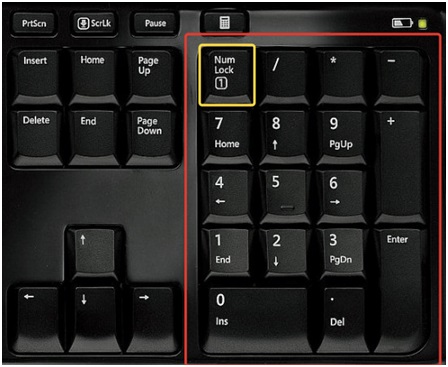
Благодаря неосторожности и пролитым напиткам, попаданию крошек и мусора в клавиатуру могут перестать реагировать часть кнопок вашего ноутбука. Такая проблема говорит, что сам контроллер работает исправно, но отсутствуют контакты. Необходимо провести чистку – продуть кнопки на клавиатуре струей сжатого воздуха. Если проблема не устранена, то предстоит проверить разъем присоединения шлейфа.

Он находится внутри корпуса компьютера, придется его разбирать. Обращайтесь в сервис, если не обладаете достаточными навыками. Кроме того, в результате коррозии дорожек на текстолите, может произойти обрыв соединения вводного устройства с микросхемой контроллера. Такую диагностику может провести только квалифицированный мастер.
Клавиатура не работает полностью
Если клавиатура на ноутбуке полностью перестала работать, делайте следующие этапы проверки:
- Обратите внимание на заряд батареи. В некоторых моделях ноутбуков при критическом заряде могут отключаться некоторые устройства, в том числе и клавиатура. Подключитесь через адаптер питания к сети – все нормально, клавиатура работает хорошо!
- Чтобы определить, что проблема связана с операционной системой, перезагрузите ее, зайдите в БИОС. Если удается там оперировать, то дело в ОС Windows, в случае, когда клавиатура не работает и в BIOS-е, налицо аппаратная проблема.
- Подключите через разъем USB внешнюю клавиатуру. Решение проблемы говорит о рабочей микросхеме контроллера. Если компьютер не видит ее, значит, вероятность необходимости замены чипа резко возрастает. Если не работает только встроенная, то может быть поврежден или неправильно подключен шлейф.
Часто устройство ввода на ноутбуке отключается из-за последствий работы вредоносного ПО – вирусов. Просканируйте систему антивирусной программой и перезапустите девайс. Во 20-30 % случаев это помогает.
Другое решение программного сбоя связано с падением драйверов. В диспетчере устройств выберите «клавиатуру» и переустановите драйвер. Вам потребуется установочный диск производителя настольных компьютеров, также драйверы можно скачать на официальном сайте. После перезагрузки операционной системы все должно стать на свои места.
Как видите, диагностика, ремонт аппаратной части, а также настройка операционной системы и программного обеспечения ноутбуков требует квалификации. Специалисты сервисного центра Рекомп справятся с проблемами на вашем ПК, правильно настроят его. У нас есть нужное оборудование, библиотека специальных программ, но самым важным ресурсом является практический опыт! Обращайтесь за помощью в наш центр – мы починим компьютерную технику по низким ценам и с гарантией качества выполненных работ.
